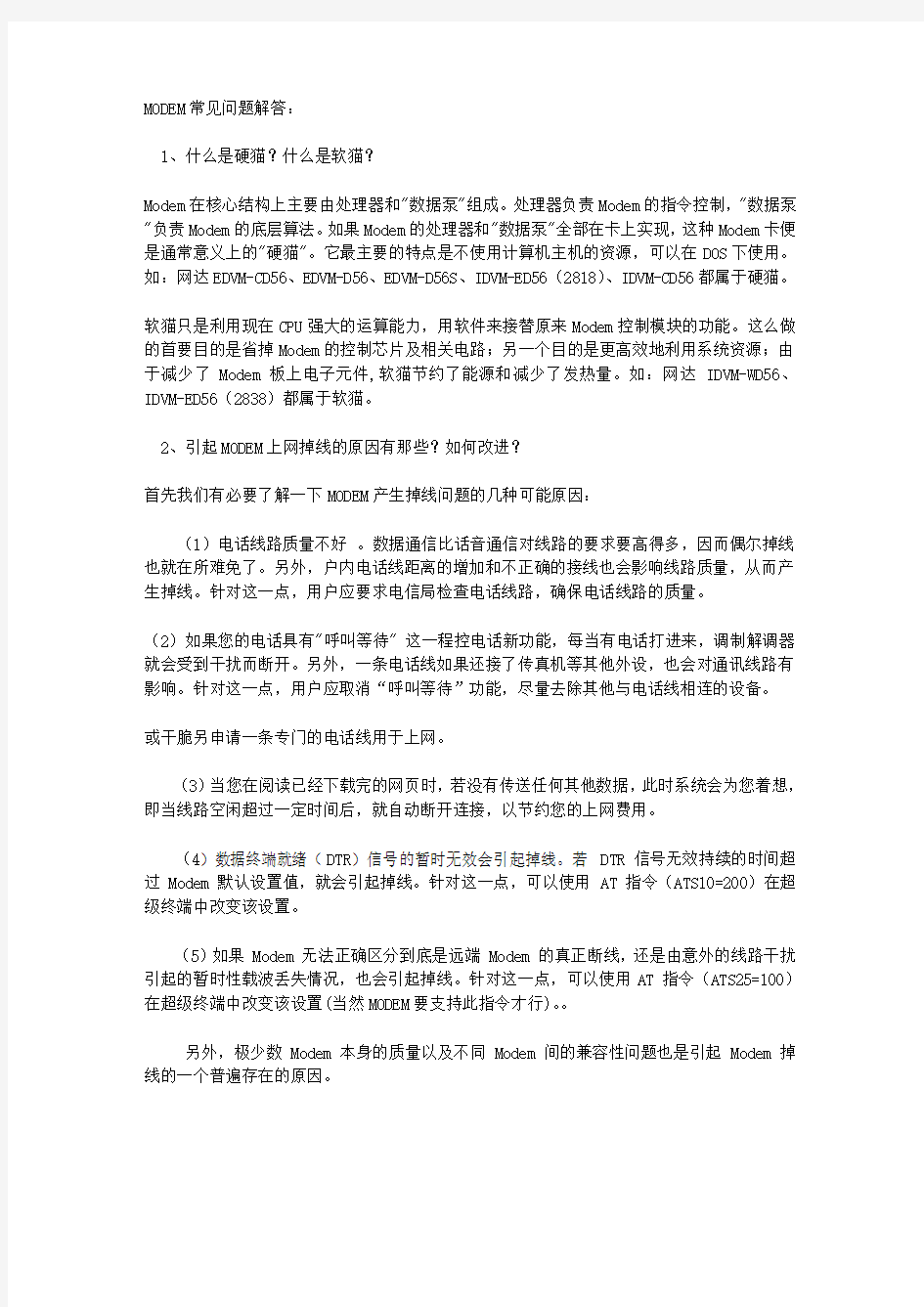

MODEM常见问题解答:
1、什么是硬猫?什么是软猫?
Modem在核心结构上主要由处理器和"数据泵"组成。处理器负责Modem的指令控制,"数据泵"负责Modem的底层算法。如果Modem的处理器和"数据泵"全部在卡上实现,这种Modem卡便是通常意义上的"硬猫"。它最主要的特点是不使用计算机主机的资源,可以在DOS下使用。如:网达EDVM-CD56、EDVM-D56、EDVM-D56S、IDVM-ED56(2818)、IDVM-CD56都属于硬猫。
软猫只是利用现在CPU强大的运算能力,用软件来接替原来Modem控制模块的功能。这么做的首要目的是省掉Modem的控制芯片及相关电路;另一个目的是更高效地利用系统资源;由于减少了Modem板上电子元件,软猫节约了能源和减少了发热量。如:网达IDVM-WD56、IDVM-ED56(2838)都属于软猫。
2、引起MODEM上网掉线的原因有那些?如何改进?
首先我们有必要了解一下MODEM产生掉线问题的几种可能原因:
(1)电话线路质量不好。数据通信比话音通信对线路的要求要高得多,因而偶尔掉线也就在所难免了。另外,户内电话线距离的增加和不正确的接线也会影响线路质量,从而产生掉线。针对这一点,用户应要求电信局检查电话线路,确保电话线路的质量。
(2)如果您的电话具有"呼叫等待" 这一程控电话新功能,每当有电话打进来,调制解调器就会受到干扰而断开。另外,一条电话线如果还接了传真机等其他外设,也会对通讯线路有影响。针对这一点,用户应取消“呼叫等待”功能,尽量去除其他与电话线相连的设备。
或干脆另申请一条专门的电话线用于上网。
(3)当您在阅读已经下载完的网页时,若没有传送任何其他数据,此时系统会为您着想,即当线路空闲超过一定时间后,就自动断开连接,以节约您的上网费用。
(4)数据终端就绪(DTR)信号的暂时无效会引起掉线。若 DTR 信号无效持续的时间超过 Modem 默认设置值,就会引起掉线。针对这一点,可以使用AT 指令(ATS10=200)在超级终端中改变该设置。
(5)如果 Modem 无法正确区分到底是远端 Modem 的真正断线,还是由意外的线路干扰引起的暂时性载波丢失情况,也会引起掉线。针对这一点,可以使用AT 指令(ATS25=100)在超级终端中改变该设置(当然MODEM要支持此指令才行)。。
另外,极少数Modem 本身的质量以及不同 Modem 间的兼容性问题也是引起 Modem 掉线的一个普遍存在的原因。
3、什么是V.90?
V.90是ITU(国际电信联盟)制定的一个56Kbps数据传输标准。它能使得调制解调器可以在标准公用电话交换网(PSTN)上以高达56Kbps的速率接收数据。克服了在传统模拟调制解调器上的理论速度极限,通过使用V.42bis压缩方案,进一步提高了数据的吞吐能力。
4、什么是V.92技术标准?有何特色?
V.92技术标准是国际电信联盟(ITU)宣布的一项新的56K互联网连接标准。它具有快速连接(Quick Connect)、呼叫等待(Modem-On-Hold)、快速上传(Upstream)等功能。
快速连接(Quick Connect)功能有点类似于宽带接入解决方案的“不断线”功能,可使拨号调制解调器快速连接到ISP(通过记录第一次连接的信息,局端MODEM和客户端MODEM在下一次连接过程中,能够显著地缩短连接建立的时间)。呼叫等待(Modem-On-Hold)功能为用户在同一电话线上进行数据和语音传输提供了方便,使用户可在Modem连接状态下接听和拨打电话。用户在拨号连接过程中接听或拨打电话时,服务器端Modem在不断开连接的状态下可等待一个短暂的时间(最多16分钟),电话挂断后又将恢复用户端和远端的拨号连接。如你正在上网,有电话进来,你可以在不断掉网络连接的情况下,接听电话,挂断电话后,又可正常上网。快速上传(Upstream)功能加速了用户对ISP的数据发送(上传)速度,减少用户上传大型文件和电子邮件附件的时间。此外,如果用户电话具有来电显示功能,V.92标准的调制解调器也将予以支持。网达WD-WD56(11252)经过北京263测试完全支持V.92功能。
5、外置Modem如何初始化?
查阅MODEM说明书,指定MODEM初始化命令:(以下以WIN98为例说明)
在“控制面板”中打开“电话和调制解调器选项”
在“调制解调器”选项卡上,单击要配置的调制解调器。
单击“属性”,再单击“高级”选项。
在“额外的初始化命令”中,键入初始化时发送到调制解调器的命令。
注意:
对于WIN98操作系统,要打开“控制面板”项,请单击“开始”,指向“设置”,单击“控制面板”,然后双击相应的图标。
对于WIN2000操作系统,要完成该过程,您必须登录为管理员或管理员组成员。如果您的计算机连接在网络上,则网络规则设置也可能会禁止您完成该过程。
请按实际发送的内容键入命令,不要带多余的空格和字符。不需要 AT 前缀。
此处输入的命令在所选调制解调器的标准初始化命令之后发送。这允许您根据需要通过通讯软件更改调制解调器的操作或配置,或与服务提供商通讯。有关调制解调器识别命令的详细信息,请参阅Modem使用说明书文档。
6、Modem可否收发传真?如何用Modem收发传真?
网达所有MODEM都支持传真功能。在使用传真功能时,首先需要一个传真通讯软件,例如:Bitware、Supervoice等,需要注意Bitware只有WINDOWS98版本,不能在WINDOWS2000或更高版本系统上使用,不过Win2000及以后版本都自带了功能强大的传真软件。
BitWare是一款集收发传真、查看传真、管理传真、语音电话、电话答录、语音管理及通讯簿管理于一体的传真软件,非常适合于家庭用户使用。通过BitWare您将可以更好的发挥Modem的功能。
7、外置MODEM前面面板灯分别表示什么意思?
A9:外置Modem指示灯共有8个,功能分别如下:
PWR:电源指示灯,打开电源后常亮
CTS:表示Modem已经准备好。
AA:表示Modem能否自动应答外界呼叫。
DTR:表示Modem已与终端连接上。
OH: Modem摘机时,它会亮。
DCD:亮时,表示Modem已经连线。
TD:闪烁时,表示终端传数据给Modem。
RD:闪烁时,表示Modem传数据给终端。
8、外置MODEM如何通过信号指示灯来观察MODEM的状态?
网达外置MODEM 不用接上计算机,单独给MODEM加电,PWR与CTS灯应该亮,否则该Modem 在硬件上很可能已有问题。
DTR灯在终端准备就绪(使用MODEM的程序已启动)时会亮起。如果电脑对Modem发送命令,DTR灯不亮。则表示电脑的串口或串口线有问题(在Modem正常的情况下)。
如果外部有拔入响铃的话,每响一次则AA灯就亮一次。这时在S0不等于0的情况下,AA灯就会亮,Modem就可以自动应答外部的呼叫。否则的话,您只能手动摘机来响应呼叫。
摘机后,OH会亮。有载波时DCD灯会亮。连通后如果DCD灯不亮或亮度比正常情况下暗许多,而且有频繁闪动,则有可能是线路不通或接收信号质量差,载波信号电平没有在指定的范围内。如果TD和RD灯在您浏览时一直亮个不停,那么恭喜您:您的Modem和网络都处于最佳状态。
在安装MODEM时,有时会出现系统找不到MODEM的情况,这时您需要留心RD和TD灯在系统自动检测MODEM时是否闪动几下,如没有,可以使用手工添加的方法来给其安装驱动程序。
在您浏览时CTS、、DTR、OH、DCD都会亮,SD、RD会闪烁。在S0的值不为0时,AA灯也会亮。
9、为什么当我的PCI调制解调器拨号时,系统会有短时间的停顿?
PCI卡调制解调器一般都属于软MODEM或半软MODEM,只有极少数是硬MODEM,在运行时,他们不可避免的会占用一定的CPU资源,需要CPU来处理并给其发出一系列的指令。这无形中减慢了CPU处理其它程序的速度,因而会出现停顿的现象。这类现象是MODEM使用中正常的,它会随着计算机配置的提高而越来越不明显。
10、为什么我的56K调制解调器不能达到理想的连接速度?
56K是一种理论速率、它对线路的要求近似苛刻,相比较于中国目前的线路情况,几乎是不可能达到的。内置的PCI MOEM在线路较好的情况时,连接速度一般可以达到50K左右。但MODEM的连接速度和稳定性之间是相互协调的,由于影响因素较多,您可针对以下方面原因来分析改善:
1.驱动程序装的不正确,在您安装MODEM时,如检测的MODEM与您实际安装的不符,应选择更改然后选中正确的型号,如系统没有提供您的MODEM型号,可选择从磁盘安装,然后填入厂家提供的驱动的路径。
2.MODEM的连线速度很大程度上取决于您的电话信号及线路的质量。你可留心打电话时是否有杂音.如有,应要求电信局检查线路.此外,应除去电话线上的其他任何设备,包括分机,分线器等,还要保证电话引线远离电力,打印机电缆等辐射源,因为这些都会使猫不能可靠传输数据而适当降低连接速率。
3.对于内置MODEM,您还需要考虑机内干扰、电源质量、机箱静电对它的影响。要保证机箱电源接地,MODEM卡远离显卡、CPU等辐射源,计算机的电源质量可靠。
4.如果ISP商的MODEM不能支持56K协议,或与您的MODEM不是太兼容,也会使您的MODEM 无法运行在较高的速率下。对于后者,您可换一个ISP的帐号试试!
11、如何在上网中加快网络登录速度?
以WIN98为例说明,MODEM登录网络包括两个阶段:
第一个阶段是从拨号到检查密码开始登录网络,在这个过程中您的MODEM会发出一阵阵的啸叫声,你的MODEM与对方的服务器通过不断的握手以建立连接。这个过程的长短主要取决于信号的质量,包括线路质量、本机内的干扰、您的MODEM和对方MODEM的抗干扰能力、性能。因为现在MODEM的连接一般是从56K开始,再不断地向下降来适应线路情况以便于和对方MODEM建立可靠的连接。线路情况越稳定,建立连接的速度就越短。如您的线路不足于支持33.6K以上,可使用降速指令来从较低的速率开始建立连接。
第二阶段从登录网络到连接窗口消失,在右下角出现显示连接状态的小图标。这个过程所用时间和对方服务器的性能及本地的设置有关,你可以在“我的连接——属性——服务器类型——高级选项”下将缺省“登录网络”前的勾去掉,同时去掉“所允许的网络协议”下“NETBEUI 和IPX/SPX兼容”两项前的勾。这样可以缩短在显示“正在登录网络”的窗口时间。
12、用猫拨号上网打电话时为什么我能听到对方的声音,而对方听不到我的声音?
如果希望实现互联网上用猫打电话的功能,首先必须具备以下条件:
1、硬件支持
要使用MODEM打电话,首先需要您的MODEM支持音频全双工功能,所以,你必须要购买支持全双工功能的MODEM,那么您购买的MODEM是否支持全双工呢?最简单的辨别方法是观察 MODEM上是否有SPEAKER及MIC插孔。如有,则可能硬件支持;如果没有那么很遗憾,您的MODEM 只支持传真、语音信息,并不能用来打电话。
2、硬件连接(MODEM卡及其驱动程序已安装完成且正确):
将麦克风插入MODEM上的MIC接口上,将音箱接头插入MODEM上的SPEAKER接口(您可能插耳机,但由于MODEM本身不带功放,最好使用自带功放的耳机,使用普通耳机将会音量太小而影响使用,相对来说,音箱会好一些)。
3、软件安装:
用MODEM打电话可分为两种形式:
1、拨打普通电话:
通过MODEM打这类电话,其费用、功能等均和普通电话一样,只是普通电话的听筒换成了耳机(音箱)和麦克风而已。使用时,必须先安装相应的通讯软件。
2、拨打IP电话;
使用MODEM拨打这类电话,是将话音信息按照数据形式通过Internet传输,故费用较低。因软件不同可分为PC-PC和PC-Phone两种。前者只能拨打同在Internet上的电脑,而后者可拨打任一部普通电话,如PC2Phone、Internet等等。支持这类电话的软件大多为共享软件,各大软件网站均提供下载。但在使用时,绝大多数软件要求用户注册并付费,其具体的安装及使用请参考软件的Readme或说明文档。
所以,针对题目中所提到的问题,首先可以确定能听到对方讲话的MODEM可以满足以上三个条件,应该不存在什么问题,可以将检查重点放在听不到讲话的MODEM,看是否完全满足以
上提到的几点软硬件要求,如不满足是无法实现双方通话功能的,另外,还要注意检查线路是否通畅,另外,建议您使用WINDOWS的“录音机”程序测试您的MIC是否正常。
13、56KMODEM在线路信号不好的情况下应该怎么办?
首先,在MODEM的属性设置中,不应将连接速度指定的过高,可以在"拨号网络"的"属性"中的"设置"中降低MODEM的速度。
其次,可以咨询以下ISP的接入设备使用的是什么标准,是K56FLEX,X2还是V9.0,可以查找一下芯片厂商是否有最新的驱动发布,装上最新的驱动往往是提高上网速度的好办法。
第三,可以将MODEM的属性中等待连接时间调长一些,不然会由于线路不好,MODEM等待时间过久而出现经常掉线的现象。
第四,如果您在计算机里安装了过多的网络通讯协议,会对您的上网速度有一定的影响,严重的甚至不能打开网页浏览网页信息,您可以进入"控制面板"中, 用鼠标选择"网络", 将其中多余的协议"删除"。上网只需保留一个TCP/IP协议(这是计算机相互通信的公用语言之一)。
采用以上几个办法通常会对提高MODEM的上网速度有很大帮助。
14、MODEM的PHONE口接了电话以后为什么网速有所下降?
这种现象一般是由于电话对MODEM的干扰造成的,现在有些电话具有防盗功能,电话本身又是一个通讯器件,如果将其接到MODEM上,很可能会在一定程度上对MODEM的传输信号造成干扰。
五年制高职商贸信息专业毕业论文 计算机网络故障处理与维护方法 班级 姓名 学号 指导老师
目录 【摘要】 (1) 一、计算机网络故障的分类 (1) (一)计算机网络物理故障 (4) (二)计算机网络逻辑故障 (3) 二、计算机网络常见故障的处理 (1) (一)本地连接断开 (1) (二)本地连接收限制或无连接 (1) (三)本地连接正常,但浏览器无法连接网页 (1) 三、如何加强网络的维护 (1) (一)概括的说,应做到: (4) (二)具体来说,应该做到: (3) 四、结论 (8) 【参考文献】 (3)
计算机网络故障处理与维护方法 【摘要】 本文就网络中常见故障进行分类,针对各种常见网络故障提出相应的解决方法,并就如何加强网络的维护进行了概括论述。 网络出现故障是极普遍的事,其种类也多种多样,在网络出现故障时对出现的问题及时进行维护,以最快的速度恢复网络的正常运行,掌握一套行之有效的网络维护理论方法和技术是至关重要的。 【关键词】 网络故障分类处理维护 一、计算机网络故障的分类 计算机网络故障主要是指,用户在使用计算机网络过程中或网络在运行过程中出现的问题,导致计算机网络不能正常使用。通常计算机网络故障可以按照其故障的性质,分为物理故障和逻辑故障。 (一)物理故障: 物理故障也就是硬件故障,一般是指网络设备或线路损坏、接口松动、线路受到严重干扰,以及因为人为因素导致的网络连接错误等情况。出现该类故障时,通常表现为网络断开或时断时续。物理故障主要包括: (1)线路故障
线路故障的发生率在日常的网络维护中非常高,约占发生网络故障的60%~70%。线路故障包括线路的损坏和线路受到严重干扰。 (2)接口故障 接口故障通常包括插头松动和端口本身的物理损坏。如:双绞线RJ45接头的损坏。 (3)交换机或路由器故障 交换机或路由器故障在这里是指设备出现物理损坏,无常工作,导致网络不能正常运行的情况。 (4)网卡故障 网卡也称网络适配器,大多安装在计算机的主机部。通过主机完成配置和。网卡故障主要包括网卡松动、主机网卡插槽故障、网卡本身物理故障等。 (二)逻辑故障: 逻辑故障也称为软件故障,主要是指软件安装或网络设备配置错误所引起的网络异常。与硬件故障相比,逻辑故障往往要复杂得多。常见的网络逻辑故障有:主机逻辑故障、进程或端口故障、路由器故障等。 (1)主机逻辑故障 主机逻辑故障通常包括网卡驱动程序、网络通信协议或服务安装不正确、网络地址参数配置有误等。对计算机网络用户来讲,该类故障是十分常见的网络故障之一。 (2)进程或端口故障 进程或端口故障是指一些有关网络连接的进程或端口由于受到病毒或系统
设备常见故障及排除方 法 -CAL-FENGHAI-(2020YEAR-YICAI)_JINGBIAN
设备常见故障及排除方法 目录 1.风机常见故障、原因及排除对策 2.减速机常见故障及排除方法 3.带式压滤机常见故障及排除方法 4.空压机常见故障及排除方法 5.立式排污泵常见故障及排除方法 6.潜水排污泵的运行故障及排除方法 7.微孔曝气器常见故障及排除方法 8.电动蝶阀常见故障及排除方法 9.闸阀常见故障及排除方法 10.电动葫芦常见故障及调整 11.加氯间常见故障及排除方法 12.固液分离机常见故障及排除方法
2.减速机常见故障及排除方法
3.带式压滤机常见故障及排除方法 1.滤带纠偏频繁 a)滤带张紧力:如果张紧力不够,可调节张紧压力张紧滤带。 b) 接近开关:若感应位置不对,调整感应位置。 c)布料:如果重力脱水区布料不均匀,会使滤带两边受力不均匀,频繁向一边跑偏, 应将进料处的理料板高度降低,使物料均匀分布在滤带上。 d)滤带变形程度:如果变形严重,滤带两边松紧程度不同,只能更换滤带。 2.滤带超偏报警 a)总气源压力:检查总气压力表,压力值应不小于。 b)纠偏压力:若纠偏压力过小,可适当增大气压。 c)气路密闭性:检查气路各处有无漏气现象,如有漏气元件则更换相应的元件。 d)控制元件:检查接近开关、感应杆位置、气动电磁阀工作是否正常。 e)滤带张紧程度:如果如果滤带张紧力不够,则提高张紧压力。 f)絮凝:如果污泥絮凝不好,就会使泥粘在浓缩段虑带上,滤带就会变重下垂,跑偏极限感应杆脱离滤带,电控柜报警并停机。 g)滤带变形程度:如果变形严重,滤带两边松紧程度不同,只能更换滤带。 3.滤带冲洗不干净 a)冲洗压力:检查冲洗管路是否堵塞,水泵工作是否正常。 b)喷嘴:按第七节第五条的方法清洗冲洗管或更换喷嘴。 c)刮板:如果泥饼卸料不彻底,应调整刮板与滤带间的间隙和弹簧的拉紧程度;若刮板磨损严重,应及时更换新刮板。 d)药剂:药液过浓,多余的药液会粘附在滤带上,使滤带不易冲洗干净。可将滤带用毛刷刷干净,并降低药液浓度。 4.物料从重力脱水区或预压脱水区跑料 a)流量:进料流量太大与带速不匹配,应减少进料流量或提高带速。 b)絮凝:物料絮凝效果不好,应调整加药量或做絮凝试验。 c)密封:重力脱水区密封橡胶磨损,应更换密封橡胶板。 5.重力脱水效果差 a)冲洗:如果滤带冲洗不干净,按本节第三条检查并调整。 b)絮凝:如果物料絮凝效果不好,应调整加药量或做絮凝试验。 6.滤液含固率高 a)絮凝:物料絮凝效果不好,应调整加药量或做絮凝试验。 b)滤带:滤带型号选择不当,通过试验确定滤带型号。 c)张紧程度:如果如果滤带张紧力过大,可适当减小张紧压力。
计算机硬件常见故障排除及解决方法 1.CPU常见故障排除 常见的CPU故障大致有以下几种:散热故障、重启故障、黑屏故障及超频故障。由于CPU 本身出现故障的几率非常小,所以大部分故障都是因为用户粗心大意造成的。 1.CPU针脚接触不良导致电脑无法启动 2.CPU高温引起的死机或重启(风扇及硅胶或本身损坏) 3.CPU超屏引起显示器黑屏 4.夏日里灰尘引发的死机故障 2.主板常见故障排除 电脑主板产生故障的原因,一般有三个方面:一是元器件质量引起的故障。这种故障在一些劣质的板子上比较常见,主是指主板的某个元器件因本身质量问题而损坏,导致主板的某部分功能无法正常使用,系统无法正常启动,自检过程中报错等现象。 1.电容爆奖在一些劣质主板上是常有的事情 2.是环境引发的故障。因外界环境引起的故障,一般是指人们在未知的情况下或不可预测、不可抗拒的情况下引起的。如雷击、市电供电不稳定,它可能会直接损坏主板,这种情况下人们一般都没有办法预防;外界环境引起的另外一种情况,就是因温度、湿度和灰尘等引起的故障。这种情况表现出来的症状有:经常死机、重启或有时能开机有时又不能开机等,从而造成机器的性能不稳定。 3.人为故障。有些朋友,电脑操作方面的知识懂得较少,在操作时不注意操作规范及安全,这样对电脑的有些部件将会造成损伤。如带电插拔设备及板卡,安装设备及板卡时用力过度,造成设备接口、芯片和板卡等损伤或变形,从而引发故障。 4.开机无显示的故障处理。一般认为,开机无显示故障是硬件引起,这种看法有一定的片面性。在检修这类故障的时候,我们一般还是应该先从软故障的角度入手解决问题。开机时,若电源指示灯没有亮,一般应该怀疑外接电源没有接好或电源有问题。若开机电源指示灯亮但无显示,这种情况一般应按以下的顺序去排查故障: 一是通过主板的跳线(一般在CMOS的电池旁边)清除主板上CMOS原有的设置再开机。 二是重新安装CPU后再开机。 三将电脑硬件组成最小系统后再开机。 经过以上三个步骤后,若开机还是没有显示,这时可以在最小系统中拔掉内存。若开机报警,则说明主板应该没有太大的问题。故障的怀疑重点应该放在其他设备上。若在拔掉内存后开机不报警,一般来说,故障可能出在主板上。维修或更换 开机有显示但自检无法通过的故障处理。开机有显示但自检无法通过,这类故障一般都会有错误提示信息。我们在排除这类故障时,主要是根据该提示信息,找出故障点。但这类故障一般是因为主板的某个部件损坏引起,多数应该属于硬故障,但也不排除软故障引起的可能。针对软故障的排查,我们可以依照以下的顺序进行: ①.主板温控失常引发主板“假死” 故障分析:由于现在CPU发热量非常大,所以许多主板都提供了严格的温度监控和保护装置。一般CPU温度过高,或主板上的温度监控系统出现故障,主板就会自动进入保护状态。拒绝加电启动,或报警提示。上述例子就是由于主板温度监控线脱落,导致主板自动进入保护状态,拒绝加电。所以当你的主板无法正常启动或报警时,先检查下主板的温度监控装置
目录 1常见问题处理 1.1 管理密码丢失 1.2 恢复出厂设置 1.3 端口映射不成功 1.4 设置ARP双向绑定(针对客户端为静态分配地址的情况) 1.5 局域网部分或者全网PC掉线、无法访问Internet 1.6 上网速度慢,玩游戏卡 1.7 无法远程访问路由器 1.8 升级过程中出现问题解答 1.9 设备各指示灯含义 1.10 如何设置端口限速和网络连接数,并查看端口/IP流量 1.11 如何限制某些应用 1.12 如何划分VLAN,实现单臂路由,禁止网段间互访 1.13 IPSEC VPN典型组网配置 1.14 企业、网吧、酒店典型组网配置 1.15 设备支持哪些功能 1.16 如何抓包 2获取售后服务及相关资料
1 常见问题处理 1.1 管理密码丢失 ?将管理计算机的串口通过配置线缆与路由器的Console口相连,在命令行下输入password命令并回车,按照系统提示,输入新密码,并重新输入一次以确认即可。 ?恢复出厂设置。 1.2 恢复出厂设置 ?登录Web页面,单击“恢复到出厂设置”中的<复原>按钮恢复设备到出厂设置(页面向导:设备管理→基本管理→配置管理)。 ?管理计算机串口连接或Telnet到设备,命令行下输入restore default命令并回车,确认后,路由器将恢复到出厂设置并重新启动。 1.3 端口映射不成功 常见的端口映射不成功的原因及处理方法,如下: 1. 运营商原因 一般较常见的如80端口无法映射成功,内网访问正常。 处理方法:联系运营商解决或者将映射的外部端口更换为其他端口。 其他测试验证方法:可以选择将外部端口更换为其他端口(如8099)测试,远程访问时格式为:http://XXX.XXX.XXX.XXX:8099,测试是否访问正常来确认是否该原因引起。 2. 服务器配置原因 内网访问正常,但是外网通过端口映射访问不成功。 处理方法:请检查服务器配置,特别是安全策略或者防火墙设置,确认是否没有开放非本地网段的访问权限或者其他安全策略设置问题。 其他测试验证方法:可以采用某台XP系统的客户端主机开启远程协助(当然也同样需要先验证一下内网其他PC是否能远程登入)并在路由器上配置映射3389端口来验证路由器的端口映射功能是否正常。 3. 端口未全部映射 内网访问正常,一对一NAT也正常,但是外网通过端口映射访问不成功。 处理方法:某些应用(特别如语音、监控系统等)在实际工作过程中需要用到多个端口通信,而客户实际可能只配置了一个或者部分端口的映射,请抓包确认整个通信过程中用到的所有端口,并确认是否均已设置映射。 其他测试验证方法:尝试将服务器设置为DMZ主机或者配置一对一NAT(外网地址不能是WAN口地址)验证是否正常来确认是否该原因引起。 4. 配置问题 客户在防火墙、MAC过滤等规则中添加了过滤规则,阻止了映射端口或者映射服务器的正常通信。 处理方法:检查路由器规则类相关配置,查看是否将映射的端口或者服务器过滤。 其他测试验证方法:可采用禁用防火墙、MAC过滤等功能来排查,常见的为防火墙配置了入站或者出站通信策略引起。
吸尘器的常见故障与维修方法 (资料来源:中国联保网)家用吸尘器现在已经几乎替代了传统的手动劳作,为我们的生活带来了极大的便利,我们在使用吸尘器时,难免会出现一些小故障,以及关于吸尘器的一些常识不是很了解,一些顾客在吸尘器选购时经常问芷影这样一系列的问题,桶式吸尘器的尘袋该如何安装?吸尘器漏风是否属于正常现象?高效能HEPA智能过滤是什么意思等等。针对于这些问题今天笔者给整理总结以下一些关于家用吸尘器使用疑难问题进行解答,希望对亲们在选购家用吸尘器以及使用家用吸尘器时能够有所帮助。 一、吸尘器电机能转动但不吸尘 其主要原因有:①吸尘器内的贮尘袋已满导致气路堵塞。清除贮尘袋中的垃圾杂物即可。②软管、吸嘴、贮尘袋接口处被异物堵塞。应查各处通道和微孔是否堵塞,除去异物使其通畅即可。③软管、刷座及加长管之间连接不好造成漏气。查各连接处并重新接好。④壳体中间连接部位未接好或密封胶圈老化失效等。查各连接处,并查密封圈,必要时作更换处理。 二、接通电后整机不工作 其主要原因有:①保险丝烧断,更换新保险丝。②电源线接触不良或电机引线松脱。③电源开关损坏(注:有的吸尘器有两个开关:一个装在壳体上,另一个装在软管的把手上)。④电机损坏。只有更换新的电机,若是电机内轴承损坏或碳刷磨损,可更换新的轴承或碳刷。 三、吸尘器吸尘无力
其主要原因有:①电机转速过低。查电机是否正常(如绕组是否短路、轴承是否灵活、风扇叶片是否受阻),若损坏应更换。②风扇与电机固定不好,造成风扇不转或转速过低,重新固定即可。③软管、吸嘴、贮尘袋严重堵塞。清除异物保证通畅。④壳体密封不严。更换新的密封圈。 四、吸尘器外壳漏电 ①电机绝缘失效。只需烘干后进行绝缘处理,若无效应更换新电机。②带电部分与金属杆碰接。找到碰接点用绝缘物作绝缘处理。 五、吸尘器工作时对电视或收音机有干扰 主要是因电机的刷与整流子接触不良而引起的。解决方法是:更换碳刷使其与整流子保持良好的接触并在两碳刷之间并一只电容器。 六、吸尘器电源线拉出后不能制动 查刹车系统的制动轮与卷线筒上的磨擦盘之间是否接触良好,必要时应理换弹簧及其它相关的部件。 七、吸尘器工作时噪音明显增大 其主要原因是:①各紧固件松动。查各处的紧固件并予以加固。②电机风扇松脱,或风扇叶片碰外壳。重新调整风扇即可。③电机轴承损坏。更换新的轴承。④电机碳刷磨损。更换碳刷即可!
网络维护及常见故障排除 第一章排除故障过程 1.1识别故障现象 在你排故障之前,也必须确切地知道网络上到底出了什么毛病,是不能共享资源,还是找不到另一台计算机,如此等等。知道出了什么问题并能够及时识别,是成功排除故障最重要的步骤。为了与故障现象进行对比,你必须知道系统在正常情况下是怎样工作的,反之,你是不好对问题和故障进行定位的。 识别故障现象时,应该向操作者询问以下几个问题: (1)当被记录的故障现象发生时,正在运行什么进程(即操作者正在对计算机进行什么操作)。 (2) (2)这个进程以前运行过吗? (3)(3)以前这个进程的运行是否成功? (4) (4)这个进程最后一次成功运行是什么时候? (5)(5)从那时起,哪些发生了改变? (6)带着这些疑问来了解问题,才能对症下药排除故障。 1.2对故障现象描述 当处理由操作员报告的问题时,对故障现象的详细描述显得尤为重要。如果仅凭他们的一面之词,有时还很难下结论,这时就需要你亲自操作一下刚才出错的程序,并注意出错信息。对此在排除故障前,可以按以下步骤执行: (1)收集有关故障现象的信息; (2)对问题和故障现象进行详细描述; (3)注意细节; (4)把所有的问题都记下来; (5)不要匆忙下结论。
第二章网络故障原因 2.1 网络连通性故障 1、故障表现 连通性故障通常表现为以下几种情况: ①计算机无法登录到服务器; ②计算机无法通过局域网接入Internet; ③计算机在"网上邻居"中只能看到自己,而看不到其他计算机,从而无 使用其他计算机上的共享资源和共享打印机 ④计算机无法在网络内实现访问其他计算机上的资源; 2、故障原因 以下原因可能导致连通性故障: ①网卡未安装,或未安装正确,或与其他设备有冲突; ②网卡硬件故障; ③网络协议未安装 ④IP地址设置错误; ⑤网线、信息模块故障; 3、排除方法 ①确认连通性故障 当出现一种网络应用故障时,如无法接入Internet,首先尝试使用其他网络应用,如查找网络中的其他计算机,或使用局域网中的Web浏览等。如果其他网络应用可正常使用,如虽然无法接入Internet,却能够在"网上邻居"中找到其他计算机,或可ping到其他计算机,即可排除连通性故障原因。如果其他网络应用均无法实现,继续下面操作。 ②用ping命令排除网卡故障 使用ping命令,ping本地的IP地址或计算机名,检查网卡和IP网络协议是否安装完好。如果能ping通,说明该计算机的网卡和网络协议设置都没有问题。 因此,应当检查网线和交换机的接口状态,如果无法ping通,只能说明TCP/IP协议有问题。这时可以在计算机的"控制面板"的"系统"中,查看网卡是否已经安装或是否出错。如果在系统中的硬件列表中没有发现网络适配器,或网络
设备常见故障及排除方法 目录 1.风机常见故障、原因及排除对策 2.减速机常见故障及排除方法 3.带式压滤机常见故障及排除方法 4.空压机常见故障及排除方法 5.立式排污泵常见故障及排除方法 6.潜水排污泵的运行故障及排除方法 7.微孔曝气器常见故障及排除方法 8.电动蝶阀常见故障及排除方法 9.闸阀常见故障及排除方法 10.电动葫芦常见故障及调整 11.加氯间常见故障及排除方法 12.固液分离机常见故障及排除方法
1.风机常见故障、原因及排除对策
2.减速机常见故障及排除方法
3.带式压滤机常见故障及排除方法 1.滤带纠偏频繁 a)滤带张紧力:如果张紧力不够,可调节张紧压力张紧滤带。 b) 接近开关:若感应位置不对,调整感应位置。 c)布料:如果重力脱水区布料不均匀,会使滤带两边受力不均匀,频繁向一边跑偏,应将进料处的理料板高度降低,使物料均匀分布在滤带上。 d)滤带变形程度:如果变形严重,滤带两边松紧程度不同,只能更换滤带。 2.滤带超偏报警 a)总气源压力:检查总气压力表,压力值应不小于0.35Mpa。 b)纠偏压力:若纠偏压力过小,可适当增大气压。 c)气路密闭性:检查气路各处有无漏气现象,如有漏气元件则更换相应的元件。 d)控制元件:检查接近开关、感应杆位置、气动电磁阀工作是否正常。 e)滤带张紧程度:如果如果滤带张紧力不够,则提高张紧压力。 f)絮凝:如果污泥絮凝不好,就会使泥粘在浓缩段虑带上,滤带就会变重下垂,跑偏极限感应杆脱离滤带,电控柜报警并停机。 g)滤带变形程度:如果变形严重,滤带两边松紧程度不同,只能更换滤带。 3.滤带冲洗不干净 a)冲洗压力:检查冲洗管路是否堵塞,水泵工作是否正常。 b)喷嘴:按第七节第五条的方法清洗冲洗管或更换喷嘴。 c)刮板:如果泥饼卸料不彻底,应调整刮板与滤带间的间隙和弹簧的拉紧程度;若刮板磨损严重,应及时更换新刮板。 d)药剂:药液过浓,多余的药液会粘附在滤带上,使滤带不易冲洗干净。可将滤带用毛刷刷干净,并降低药液浓度。 4.物料从重力脱水区或预压脱水区跑料 a)流量:进料流量太大与带速不匹配,应减少进料流量或提高带速。 b)絮凝:物料絮凝效果不好,应调整加药量或做絮凝试验。 c)密封:重力脱水区密封橡胶磨损,应更换密封橡胶板。 5.重力脱水效果差 a)冲洗:如果滤带冲洗不干净,按本节第三条检查并调整。 b)絮凝:如果物料絮凝效果不好,应调整加药量或做絮凝试验。 6.滤液含固率高 a)絮凝:物料絮凝效果不好,应调整加药量或做絮凝试验。 b)滤带:滤带型号选择不当,通过试验确定滤带型号。 c)张紧程度:如果如果滤带张紧力过大,可适当减小张紧压力。
HiPER系列路由器使用中Ping LAN口不通的诊断步骤 准备工作: 在可以ping通的时候记录下路由器LAN口的MAC地址: 命令hiper% show interface ethernet/1 mac Mac : 0022aa419d1e 以下步骤在ping不通路由器的时候依次操作,并记下结果: 步骤二: 在PC上执行arp –a,检查当前网关的MAC地址是否和上面记录的MAC地址一致。不一致,则说明内部有PC在发arp spoofing,且IP地址和路由器一致。可能是错误设置了和路由器相同的IP地址或者在做ARP攻击。 C:\Documents and Settings\ALAN>arp -a Interface: 200.200.200.175 --- 0x10003 Internet Address Physical Address Type 200.200.200.254 00-22-aa-41-9d-1e dynamic 步骤三: 在PC上执行arp –d命令,清空PC的arp表,再次ping路由器LAN口IP。 步骤四: 登录路由器检查路由器的ARP表,将结果记录下来。 hiper% show ip arp Id IpAddress MacAddress Type IfId Use Age 1 200.200.200.15 00:e0:4c:e0:47:0f Static 0:ie0 82139 93 2 200.200.200.50 00:0a:e6:f6:2f:0a Static 0:ie0 48130 600 arpStatus: arpCacheAgeMax: 600 seconds arpCacheSizeMax: 500 arpCacheHiWater: 29 检查ping不通路由器的MAC地址是否和该PC一致。 清空路由器的ARP表 hiper% clear ip arp 从路由器中ping前面的PC。 hiper% ping 200.200.200.15 PING 200.200.200.15 (200.200.200.15): 64 bytes (56 data) Reply 64 bytes (56 data) from 200.200.200.15: seq=0 ttl=255 time=0 ms ^C
数字式万用表常见故障及解决办法 数字式仪表具有很高的灵敏度和准确度,其应用几乎遍及所有企业。但由于其故障出现呈多因素,且遇到问题的随机性大,没有太多规律可循,修理难度较大。因此,本人将多年工作实际中所积累的一些修理经验整理出来,以供从事本专业的同仁参考。 一、修理方法 寻找故障应先外后里,先易后难,化整为零,重点突破。其方法大致可分为以下几种: 1.感觉法凭借感官直接对故障原因做出判断,通过外观检查,能发现如断线、脱焊、搭线短路、熔丝管断、烧坏元件、机械性损伤、印刷电路上铜箔翘起及断裂等;可以触摸出电池、电阻、晶体管、集成块的温升情况,可参照电路图找出温升异常的原因。另外,用手还可检查元件有否松动、集成电路脚管是否插牢,转换开关是否卡带;可以听到和嗅到有无异声、异味。 2.测电压法测量各关键点的工作电压是否正常,可较快找出故障点。如测A/D转换器的工作电压、基准电压等。 3.短路法在前面所讲的检查A/D转换器方法里一般都采用短路法,这种方法在修理弱电和微电仪器时用得较多。 4.断路法把可疑部分从整机或单元电路中断开,若故障消失,表示故障在断开的电路中。此法主要适合于电路存在短路的情况。 5.测元件法当故障已缩小到某处或几个元件时,可对其进行在线或离线测量。必要时,用好的元件进行替换,若故障消失,说明元件已坏。 6.干扰法利用人体感应电压作为干扰信号,观察液晶显示的变化情况,常用于检查输入电路与显示部分是否完好。
二、修理技巧 对一块故障仪表首先应检查和判别故障现象是共性(所有功能都不能测量),还是个性(个别功能或个别量程),然后区别情况,对症解决。 1.若所有档均不能工作,应重点检查电源电路和A/D转换器电路。检查电源部分时,可取下叠层电池,按下电源开关,用正表笔接被测表电源负,负表笔接电源正(对数字万用表而言),开关打到二级管测量档,若显示的是二级管正向电压,则说明电源部分是好的,若偏差大,则说明电源部分有问题。若出现开路,重点检查电源开关和电池引线等。若出现短路,则需要采用断路法,逐步断开使用电源的元件,重点检查运算放大器、定时器及A/D转换器等。若出现短路,一般都不止损坏一块集成元件。检查A/D转换器可以和基本表同时进行,相当于模拟式万用表的直流表头,具体检查方法: (1)被测表的量程转到直流电压最低档; (2)测量A/D转换器工作电压是否正常。根据表内所用A/D转换器型号,对应V+脚和COM脚,测量值与它的典型值相比较是否相符。 (3)测A/D转换器的基准电压,目前常用的数字万用表的基准电压一般都是100mV或1V,即测量VREF+与COM之间的直流电压,若偏离100mV或1V,可通过外接电位器进行调节。 (4)检查输入为零的显示数,把A/D转换器的正端IN+与负端IN-短接,使输入电压Vin=0,仪表显示“00.0"或“00.00"。 (5)检查显示器的全亮笔划。把测试端TEST脚与正电源端V+短接,使逻辑地变成高电位,全部数字电路停止工作。因每个笔划上都加有直流电压,所以全部笔划亮对位表显示“1888",对位表显示“18888"。若存在缺笔划现象,检查A/D转换器对应输出脚与导电胶(或联线),与显示器之间是否有接
龙源期刊网 https://www.doczj.com/doc/2b3121728.html, 医院网络维护常见网络故障及排除技巧 作者:王唯 来源:《科学与信息化》2018年第04期 摘要随着近两年来社会经济以及网络信息技术的不断发展,医院信息化建设的进程也越来越快。网络维护作为医院信息化建设过程中非常重要的内容,通过对医院网络系统运行过程中所存在的故障进行排除,不仅可以有效提高医院网络的运行效率,与此同时也能大大提高医院经济效益。医院作为信息资料十分丰富的场所,网络信息技术在医院管理过程中的应用有效提高了信息数据的传送以及保存效率,同时也为医院工作人员大大节省了工作时间和精力。但随着医院信息化建设的不断发展,网络故障问题也频繁出现,这些故障不仅造成了信息数据的丢失,并且给一些不法分子的病毒入侵提供了便利,基于这些情况,相关医院管理人员应该要加强对各部门工作程序的管控,通过科学、合理的方式对网络故障进行有效排除,从而促进医院信息化发建设的良好发展。 关键词医院网络维护;常见故障;排除技巧 Abstract with the continuous development of social economy and network information technology in the past two years, the process of hospital information construction has been getting faster and faster. Network maintenance as a very important content in the process of hospital information construction, through the hospital network system of faults in the operation process,not only can effectively improve the efficiency of the operation of the hospital network, at the same time also can greatly improve the hospital economic benefit. Hospital as a place of information is very rich, the network information technology application in the process of hospital management improve the efficiency of data transmission and preservation, as well as hospital staff work greatly saves time and energy. But with the continuous development of hospital informationization construction,network fault problem also appeared frequently, these failures not only caused the loss of information data, and gives some criminals network intrusion is convenient, based on these conditions, related to hospital managers should strengthen the control of various departments work procedures, through the scientific and reasonable way to effectively eliminate of network failure,so as to promote the development of the construction of hospital informatization. Keywords Hospital network maintenance; Common failures; Rule out skills 随着网络信息技术的不断进步,医院信息化建设也有了良好的发展趋势。但根据相关调查结果显示,我国部分医院管理人员还没有正确地意识到网络维护的重要性,在医院网络运行过程往往会出现各种故障问题,这些问题在一定程度也严重影响医院信息化建设的发展。因此,相关医院管理人员应该要加强对内部网络的维护和管理,通过对网络运行过程出现故障进行有效排除,从而确保医院网络系统能够安全、稳定运行。另外,医院网络管理过程中相关维护人员应该要充分掌握好各种常见网络故障的排除方法,这样便可以及时、高效地解决各种突发故
设备维护、维保、常见故障及注意事项 一:颗粒Ⅱ车间 (一)进口包装线 1:大部分故障机器会报警和操作屏提示故障代码,要参见“小袋包装机LA500故障表”“P700装盒故障表”依次检查。故障分为“机器内部故障”“操作原因故障”“包材及产品原因故障”,排除故障在排除原因和产品包材原因后再确定机器故障。 2:常见故障: (1)切刀错位,要检查横切刀并调整。 (2)转移部分的真空吸嘴吸不住小袋,要检查真空吸嘴,损坏的要更换;真空吸嘴好的检查真空度 (3)设备有异声或振动很大,要检查传动部件确定故障点,是紧固螺栓松脱还是皮带跑偏,摆杆松脱或错位等。 (4)LA500小袋机的密封站后端的液压站系统曾经出现过故障,以后操作及维修人员平时多观察油缸液位的变化,压力表气压的变化,一般在5~6bar,以避免因液压站故障造成密封站系统的工作异常。 (5)电气系统故障: (1).常见的基本是传感器检测系统的异常,一般调整即可,传感器坏就得更换。 (2)电气其他故障基本没有出现,以后肯能出现的会是加热系统的加热片,传感器,气动部件的电磁阀,控制部分的接触器,继电器。涉及PLC及伺服控制系统本身的要咨询厂家后再处理。 (3)维修部分,平时多注意传动系统中紧固螺栓的松脱以及皮带,传动链,齿轮等个部分的检查,避免因上述故障造成机器整体错位,调整比较麻烦。 (4)维修完成要先“点动”观察故障是否排除,不要“启动”运行,防止故障排除不彻底又造成新的故障。 操作屏常用菜单(翻译) (1)LA500小袋包装机 主菜单: F1 Function “功能”F2 over view “监控”F3 Disturbance“故障报警” F4 Recipes “更换模具”F5 Data aquisit “生产数据” F6 Service “服务指南” Function 二级菜单1: F1 Dosage “下药”F3 Vacaum transfer “真空转移” F4 Cutting device“切刀装置”F5 Sealing station“密封站” F6 Converyor belt“传送带” 二级菜单2: F1 Main motor “主电机”F2 Draw off“拉锟”F3 Heating “加热” F4 Foil contro“膜偏移控制”l F5 Splice detection“拼接检测”
路由器常见故障分析及处理 对当前的大多数网络来说,无论就是实现网络互连还就是访问Internet,路由器就是不可或缺的。由于路由器的重要性,对它的管理就成了网络维护人员的日常工作中重要的一部分,而路由器的故障分析与排除也就是令许多网络维护人员极为困扰的问题之一。 路由器出现的故障中,大体可以分为两类:一类就是硬件故障,一类就是软件故障。常见的硬件故障通常有这么几种:系统不能正常加电或就是部件损坏。遇到硬件故障时,要重点检查供电就是否正常, 连接就是否牢靠,遇到不能解决的物理问题,最好还就是送修或更换 新的设备。 软件故障的种类很多,通常有系统软件损坏、配置问题、功能无法实现等。这时最好按照路由器的使用手册,检查某些特定的配置, 反复排除确认配置就是否正确,瞧一瞧就是不就是有重复使用的网段,网络掩码的计算就是否正确等等。只要认真细致地查找,问题总会解决。 下面针对一些路由器常见故障引发的问题为大家详细列举出来。 1、路由器的部分功能无法实现 故障现象:路由器配置完全正确,但就是有些功能却不能实现。 故障原因:如果就是在确保路由器配置正确的前提下,那么问题 应该就在路由器的软件系统上。
解决方法:升级软件系统。因为路由器的系统软件往往有许多版本,每个版本支持的功能有所不同,出现这种情况最大的可能就就是 当前的软件系统版本不支持某些功能而导致路由器部分功能的丧失,所以如无意外进行相应的软件升级就可以解决问题了。此类型的问题,对于企业用户来说影响比较大,但却很容易被网络管理人员所忽视, 因为频繁使用网络的企业用户在功能使用上的需要比较多,如果缺了其中某一两个常用的功能,将会为企业用户带来许多不必要的麻烦。 2、网络频繁掉线 故障现象:刚打开路由器的时候,网络运行正常,但就是上网一段时间后就经常掉线,关闭路由器后再重启又可以连通。 故障原因:引起这种故障的原因比较复杂,有可能就是由于路由器设备温度过高导致死机,也有可能就是局域网内经常有人使用BT 软件下载资料,严重地影响网速而造成网络性能变低,不过大多数的 情况都就是由设置不当造成的,具体分为以下几种状况: (1)BT下载拖慢网速而导致掉线。在共享网络中BT下载就是影响网速的一个重大问题,所以在遇到上网频繁掉线的问题时,用户应 该先检查局域网内就是否经常有人使用BT软件下载资料,排除了使 用不当这一因素,才继续往下寻找病根。 解决方法:关掉BT,重启路由器。
挤压造粒机常见故障及处理 ' ?) Q! D3 v' z! J2 v2 ]0 S 挤压造粒机组集机、电、仪高度一体化,自动化控制水平高。因此,在实际运行中将出现较多难以诊断的故障,导致处理时间过长,从而影响整套聚丙烯装置的正常运行,大大地降低了生产经济效益。 * @; w! ]1 O6 { 在挤压造粒机组中,导致挤压造粒机组在运行中出现摩擦离合器脱开,机组联锁停车的原因可分为四大类:& l9 O" |: P; i" x1 e& p \' k 主电机系统故障5 _) v) \) z7 Y7 S2 x 1、主电机扭矩过高或过低; 2、主电机转速过低; 3、主电机轴承温度过高; 4、主电机绕组温度过高; 5、主电机水冷的冷却器出入口温度过高; 6、主电机轴承润滑油泵出口流量过低; 7、主电机轴承润滑油泵出口压力过低; 8、主电机水冷的冷却器水泄漏量过高等。 3 `& L$ ?, }1 k/ c9 y+ @$ J9 z- v: W2 _- B' r g 传动系统故障 ; S6 U) s# u7 n) C- A+ r% g/ }9 w/ p( F0 z, X% f 1、齿轮箱变速杆位置偏离; 2、摩擦离合器的仪表风压力过高; 3、摩擦离合器速度差过大; 4、齿轮箱润滑油泵出口压力过低; 5、齿轮箱润滑油泵出口油温过高; 6、摩擦离合器内部故障等。 ! ~0 g( e# s! ^ b; A* O1 b/ Q/ b t2 a7 q; _9 x 挤压造粒机螺杆工艺段故障& z% k; e* S( z% X5 ?( n' G! ` / h9 `# q" P! ]2 H5 p* ~( o1、节流阀前后熔体压力过高;2、机头熔体压力过高;3、换网器前后熔体压差过大;4、开车阀转动故障等。 2 `* C. B9 |8 q# X A. |) g4 D* w! w2 i% }. f 水下切粒系统故障; N. h6 l9 Z: C% j9 Z - K/ r: z* k. b: O* G4 G 1、切粒电机绕组温度过高; 2、切粒机转速过低; 3、切粒机扭矩过高; 4、颗粒水旁通自动切换故障; 5、颗粒水压力过高或过低; 6、颗粒水流量过低; 7、切粒机夹紧螺栓未把紧; 8、切粒室旁路水阀未关; 9、切粒机液压夹紧压力过低;10、切粒电机故障;11、液压切刀轴向进给压力过低等。! d& V8 [ @8 B - a& y. p, c: R- i& [3 h8 H- r! o 在上述故障原因中,出现频次较多的有:主电机系统的主电机扭矩过高或过低;传动系统的摩擦离合器故障;挤压造粒机螺杆工艺段系统的熔体压力高;水下切粒机系统故障等。下文将对这些常见的故障原因进行详细的分析,给出相应的解决方法。( e# S9 G( Q3 f$ o$ P ' y V; l. v! C% e常见故障原因分析及解决措施 : Y1 ^' V" i0 L: m $ `& h# ~, m! f, x5 v主电机扭矩过高 . a3 i7 [; b/ O* Y4 s) P% _6 | 9 O; F$ H4 ]: v; b/ j原因分析: % J6 K) @' N! R' ~7 l' `% U5 ?1 e3 |$ U+ Y+ n9 S' p; L 油润滑系统故障,主电机输出轴与齿轮箱出入轴对中不良,电机及离合器振动等原因都将损坏主电机轴承,导致扭矩过高。此外,喂料负荷过大或物料熔融不良也都会导致主电机扭矩过高。, R9 r1 K( ^) _3 A# e9 A O- c3 X) T 6 Y1 \; [ I, a( y# P解决措施:
网络常见故障处理方法 1.网络突然中断 网卡IP地址的设置错误 右键点击网上邻居,在弹开菜单中选择属性,然后继续右键点击本地网络,在弹开菜单中选择属性,进入本地连接属性栏,之后双击INTERNET协议( TCP/IP),可才看到自己的IP地址,子网掩码,DNS等相关设置。 在公司内部每个人的地址多不相同,如果你的地址与别人的相同,就会造成 IP地址冲突,导致上不去网络;而且配置与网关给的配置不一样,也有上不去网络 的可能。 网卡误操作被禁用 网卡被禁用后,在右下角将没有连接提示,需要用右键点击网络邻居,在弹开菜单中选择属性,然后继续右键点击本地网络,在弹开菜单中选择启用。 网线接触不良,网卡插错或插的不严实 这类故障通常因为设备的老化或者网络头的磨损导致的,这类故障要彻底解决的话需要更换交换机或者更换网络头。 交换机停止工作 通常是有人不小心碰到了电源,导致设备断电。通常这种情况发生,会导致掉电设备上所有的用户多会中断与网络的连接。 电脑中了恶性病毒 电脑在中病毒后,通常情况是系统运行速度变慢,上网速度也变的缓慢;当电脑中一些恶性病毒后,病毒会对一些常用端口发病毒包,从而导致电脑上不去网或 者一些软件无法正常使用。 2.网络正常,邮件收发有问题
邮件服务器设置错误 邮件服务一般需要用户设置SMTP服务器,POP3服务器以及用户名和密码;其中SMTP服务器是发件服务器,邮件的收发多是通过该服务器来发送,POP3服务器是收 件服务器,你收到的邮件多是从POP3服务器上传送到本地的。如果用户更改设置后,发现邮件能收不能发,或者邮件能发不能收,只需要查看响应的服务器设置就可以。 电脑操作系统故障导致邮件收发出现问题 ???此类故障主要因为电脑配置,系统稳定性所导致。当电脑配置教低,系统稳定性又很差时,电脑经常出现各种故障,有时出现突然邮件收发出现问题;一般此类问题解决方法就是重启操作系统。 邮件提供商的配置问题 当您在一个地方使用邮件服务很正常,换到另外一个地点后,邮件服务突然出 现问题,而上网正常,很又可能是邮件提供商或者当地的网络提供商对网络进行了一些安全设置,所以这时你需要联系邮件提供商或者当地的网络提供商来处理此类问题。 3.网络时断时续,很不稳定 ???当网络配置完后,发现网络时断时续,首先我们需要查看我们的路由等设备配置,查看网络设备配置上是否有任何问题。 ???如果网络时断时续是网络正常运行一段时候后才发生的,那我们需要查看路由设备的CPU利用率等相关数据,以此来确定是否问题来源于内部网络病毒。 ???如果确认上面那些多没有问题,那我们需要联系我们的网络提供商,一起配合检查线路。 4.网络故障查询经常使用的命令 Ping命令的使用技巧 ???Ping是个使用频率极高的实用程序,用于确定本地主机是否能与另一台主机交换(发送与接收)数据报。根据返回的信息,我们就可以推断TCP/IP参数是否设置得正确以及运行是否正常. Ping命令的常用参数选项: ???ping IP –t 连续对IP地址执行Ping命令,直到被用户以Ctrl+C中断。
电脑出现的故障原因扑朔迷离,让人难以捉摸。并且由于Windows操作系统的组件相对复杂,电脑一旦出现故障,对于普通用户来说,想要准确地找出其故障的原因几乎是不可能的。那么是否是说我们如果遇到电脑故障的时候,就完全束手无策了呢?其实并非如此,使电脑产生故障的原因虽然有很多,但是,只要我们细心观察,认真总结,我们还是可以掌握一些电脑故障的规律和处理办法的。在本期的小册子中,我们就将一些最为常见也是最为典型的电脑故障的诊断、维护方法展示给你,通过它,你就会发现——解决电脑故障方法就在你的身边,简单,但有效! 一、主板 主板是整个电脑的关键部件,在电脑起着至关重要的作用。如果主板产生故障将会影响到整个PC机系统的工作。下面,我们就一起来看看主板在使用过程中最常见的故障有哪些。 常见故障一:开机无显示 电脑开机无显示,首先我们要检查的就是是BIOS。主板的BIOS中储存着重要的硬件数据,同时BIOS也是主板中比较脆弱的部分,极易受到破坏,一旦受损就会导致系统无法运行,出现此类故障一般是因为主板BIOS被CIH病毒破坏造成(当然也不排除主板本身故障导致系统无法运行。)。一般BIOS被病毒破坏后硬盘里的数据将全部丢失,所以我们可以通过检测硬盘数据是否完好来判断BIOS是否被破坏,如果硬盘数据完好无损,那么还有三种原因会造成开机无显示的现象: 1. 因为主板扩展槽或扩展卡有问题,导致插上诸如声卡等扩展卡后主板没有响应而无显示。 2. 免跳线主板在CMOS里设置的CPU频率不对,也可能会引发不显示故障,对此,只要清除CMOS即可予以解决。清除CMOS的跳线一般在主板的锂电池附近,其默认位置一般为1、2短路,只要将其改跳为2、3短路几秒种即可解决问题,对于以前的老主板如若用户找不到该跳线,只要将电池取下,待开机显示进入CMOS设置后再关机,将电池上上去亦达到CMOS放电之目的。 3. 主板无法识别内存、内存损坏或者内存不匹配也会导致开机无显示的故障。某些老的主板比较挑剔内存,一旦插上主板无法识别的内存,主板就无法启动,甚至某些主板不给你任何故障提示(鸣叫)。当然也有的时候为了扩充内存以提高系统性能,结果插上不同品牌、类型的内存同样会导致此类故障的出现,因此在检修时,应多加注意。 对于主板BIOS被破坏的故障,我们可以插上ISA显卡看有无显示(如有提示,可按提示步骤操作即可。),倘若没有开机画面,你可以自己做一张自动更新BIOS的软盘,重新刷新BIOS,但有的主板BIOS被破坏后,软驱根本就不工作,此时,可尝试用热插拔法加以解决(我曾经尝试过,只要BIOS相同,在同级别的主板中都可以成功烧录。)。但采用热插拔除需要相同的BIOS外还可能会导致主板部分元件损坏,所以可靠的方法是用写码器将BIOS更新文件写入BIOS里面(可找有此服务的电脑商解决比较安全)。 常见故障二:CMOS设置不能保存 此类故障一般是由于主板电池电压不足造成,对此予以更换即可,但有的主板电池更换后同样不能解决问题,此时有两种可能: 1. 主板电路问题,对此要找专业人员维修; 2. 主板CMOS跳线问题,有时候因为错误的将主板上的CMOS跳线设为清除选项,或者设置成外接电池,使得CMOS数据无法保存。 常见故障三:在Windows下安装主板驱动程序后出现死机或光驱读盘速度变慢的现象 在一些杂牌主板上有时会出现此类现象,将主板驱动程序装完后,重新启动计算机不能以正常模式进入Windows 98桌面,而且该驱动程序在Windows 98下不能被卸载。如果出现这种情况,建议找到最新的驱动重新安装,问题一般都能够解决,如果实在不行,就只能重新安装系统。 常见故障四:安装Windows或启动Windows时鼠标不可用 出现此类故障的软件原因一般是由于CMOS设置错误引起的。在CMOS设置的电源管理栏有一项modem use IRQ项目,他的选项分别为3、4、5......、NA,一般它的默认选项为3,将其设置为3以外的中断项即可。 常见故障五:电脑频繁死机,在进行CMOS设置时也会出现死机现象 在CMOS里发生死机现象,一般为主板或CPU有问题,如若按下法不能解决故障,那就只有更换主板或CPU了。